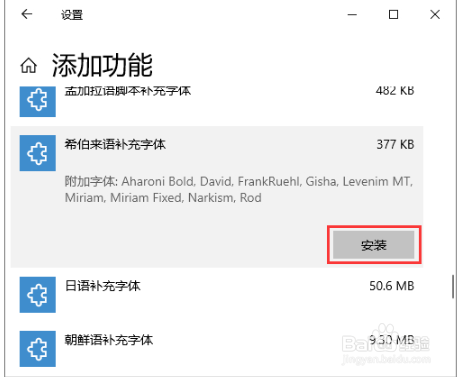1、在键盘上按下“win+I”调出系统设置窗口,随后在界面中点击“应用”进入;
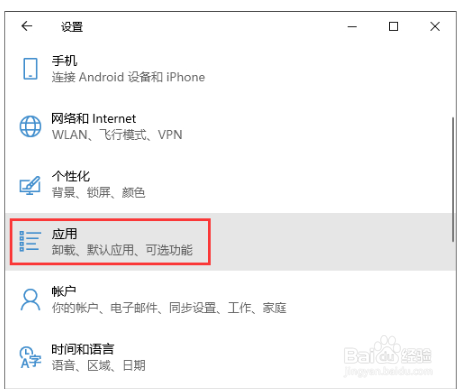
2、在打开的界面中选择“应用和功能”进入;
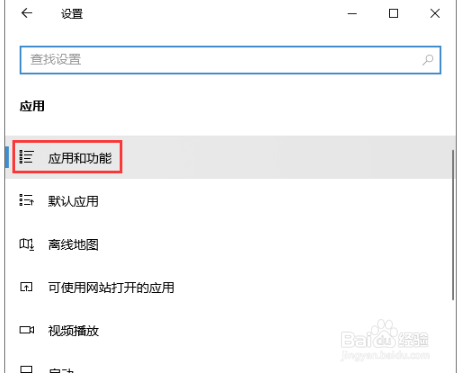
3、此时找到并点击“可选功能”选项,如图所示;
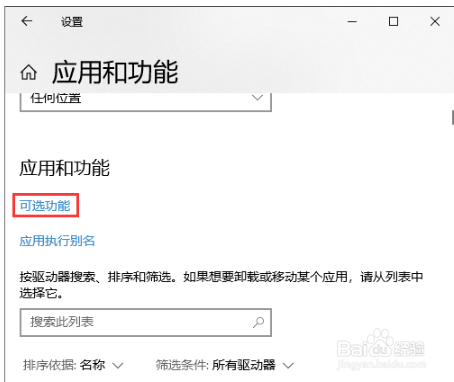
4、直接点击其中的“添加功能”进入操作;

5、此时大家可以看到许多未安装的windows系统功能以及文字字体,找到需要的字体进行安装;
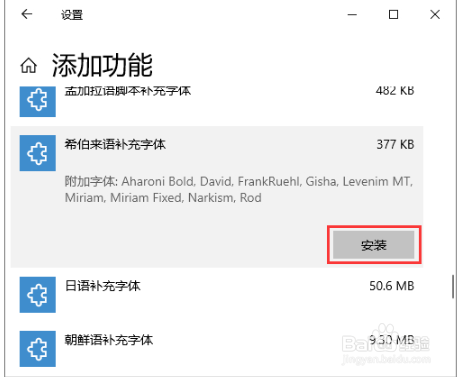
1、在键盘上按下“win+I”调出系统设置窗口,随后在界面中点击“应用”进入;
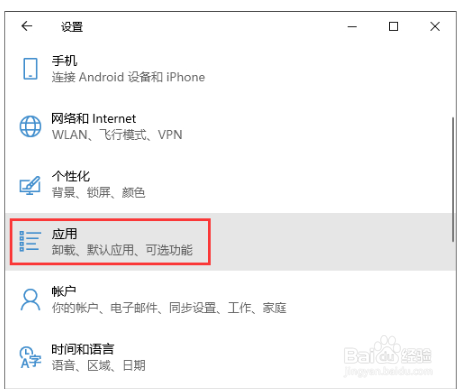
2、在打开的界面中选择“应用和功能”进入;
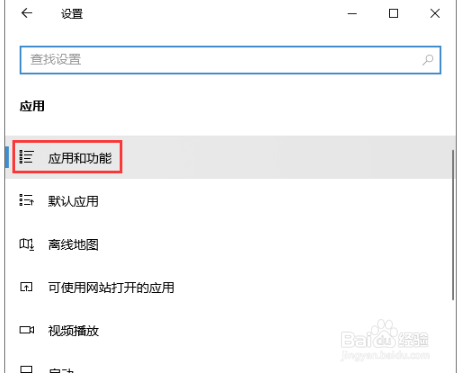
3、此时找到并点击“可选功能”选项,如图所示;
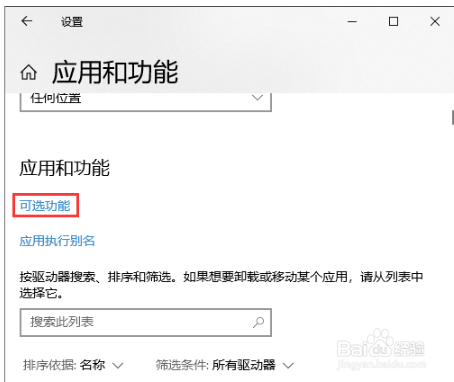
4、直接点击其中的“添加功能”进入操作;

5、此时大家可以看到许多未安装的windows系统功能以及文字字体,找到需要的字体进行安装;